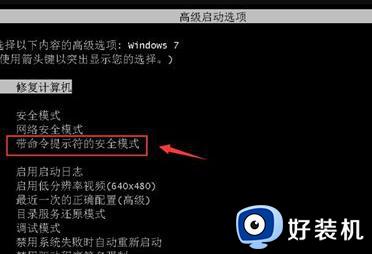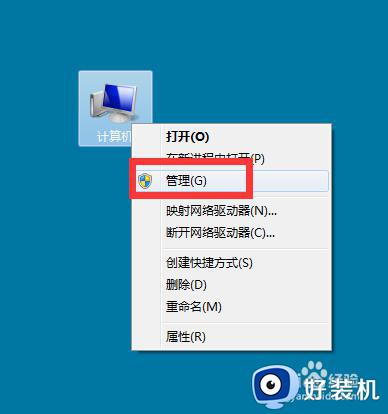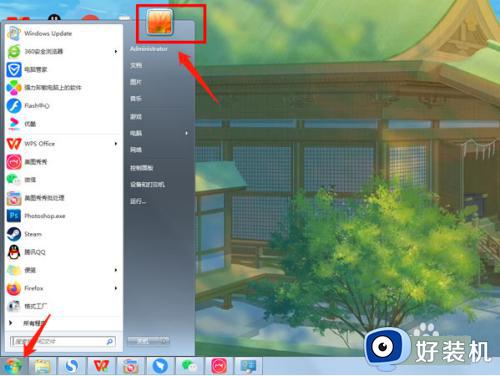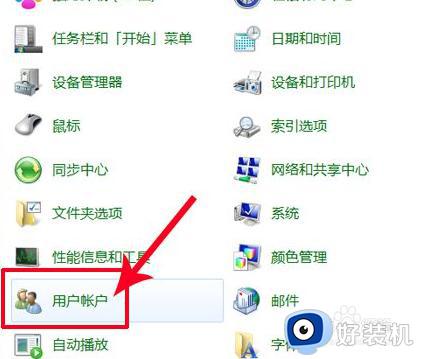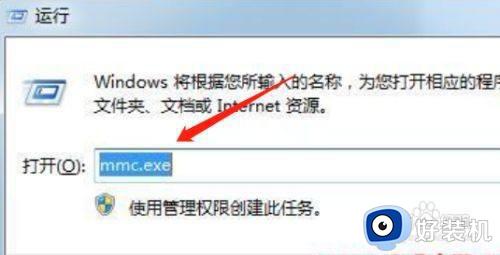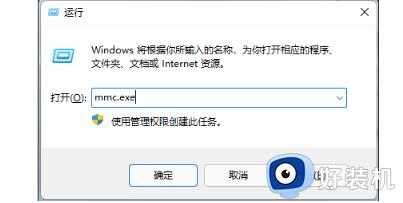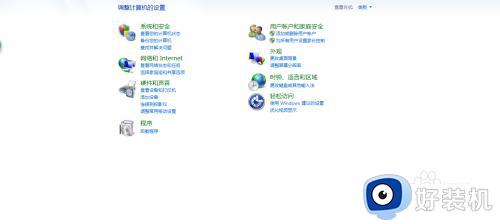windows7如何设置密码 win7怎么设置开机密码
时间:2024-02-19 09:27:04作者:zheng
我们在使用win7电脑的时候如果觉得电脑的安全性不高的话,可以在电脑中设置开机密码来提高电脑的安全性,有些用户就想要在win7电脑上设置开机密码,但不知道win7怎么设置开机密码,今天小编就教大家windows7如何设置密码,操作很简单,跟着小编一起来操作吧。
推荐下载:windows764位
方法如下:
1.首先打开电脑,我们在桌面左下角找到开始图标按钮,点击该按钮就可以进行下一步操作。

2.接着在开始按钮上方会出现一个窗口,我们在窗口右上角找到管理员头像图标,点击该图标就可以了。
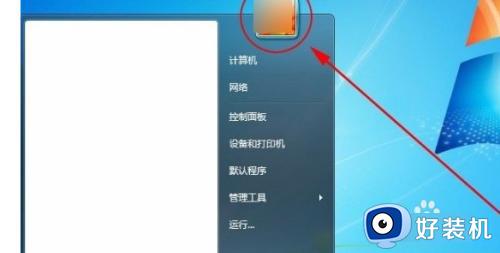
3.然后就会看到下图所示的界面,我们在界面上找到“为您的账户创建密码”选项,点击它就可以了。
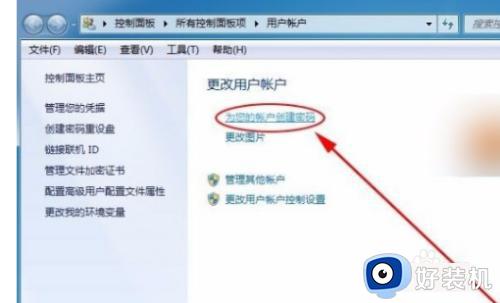
4.接下来在界面上找到管理员头像图标,其下方有两个文本框。我们在两个文本框中分别输入相同的密码即可。
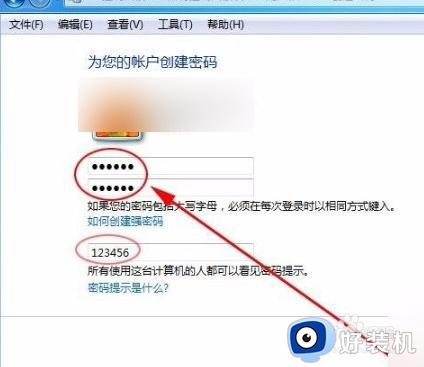
5.完成以上所有步骤后,我们在界面右下方找到“创建密码”按钮,点击该按钮就可以成功设置密码了。
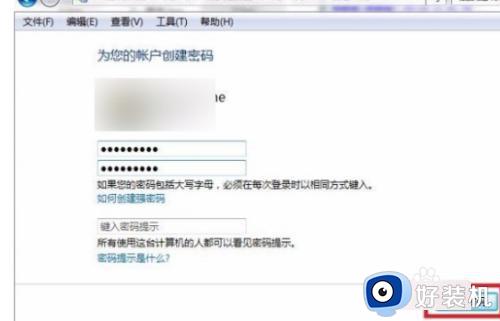
以上就是关于windows7如何设置密码的全部内容,还有不懂得用户就可以根据小编的方法来操作吧,希望能够帮助到大家。